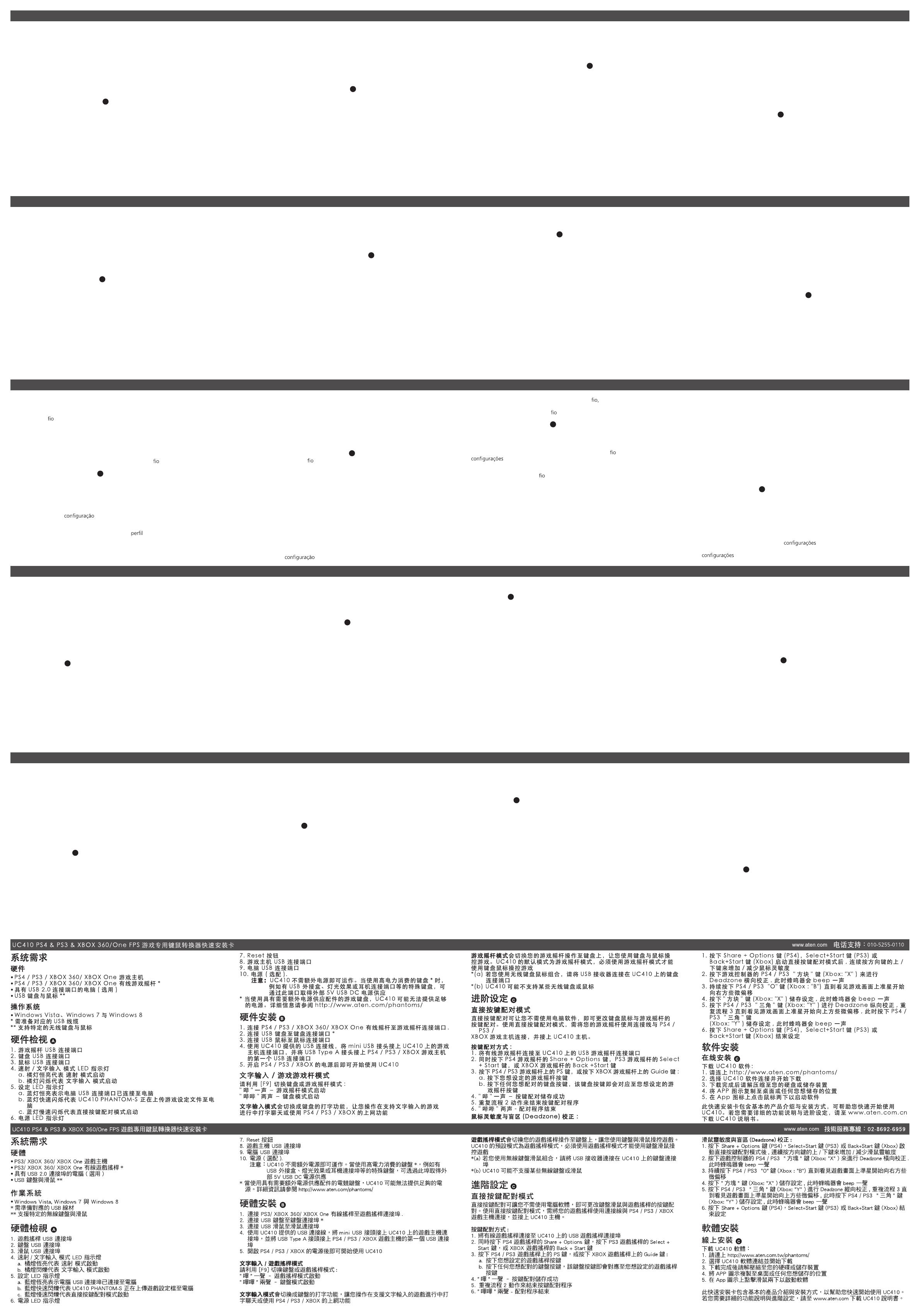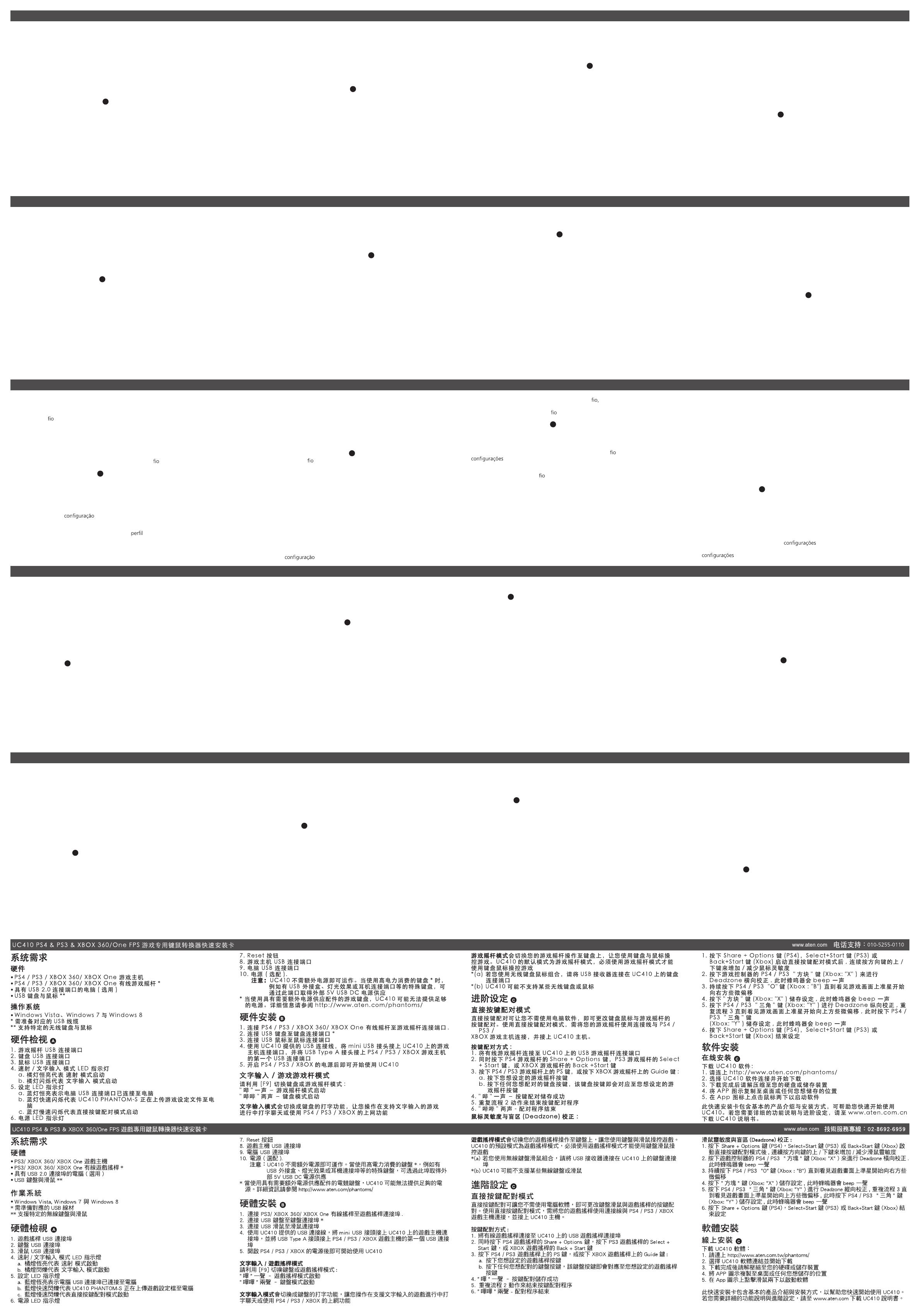
UC410 Коротке керівництво користувача емулятора геймпада для PS4 та PS3 та XBOX 360/One
www.aten.com
UC410 Guia de inicio rapido do emulador de controle para PS4 e PS3 e XBOX 360/One
www.aten.com
UC410 Краткое руководство пользователя эмулятора геймпада для PS4 и PS3 и XBOX 360/One
www.aten.com
サポートお問合せ窓口:+81-3-5615-5811
UC410 PS4 & PS3 & XBOX 360/One クイックスタートガイド用ゲームパッドエミュレーター
www.aten.com
UC410 PS4 & PS3 & XBOX 360/One 을 위한 게임패드 에뮬레이터의 빠른 시작 가이드
www.aten.com
Phone: 02-467-6789
Системні вимоги
Обладнання
• Ігрова консоль PS4 / PS3 / XBOX 360/ XBOX One
• Дротовий контролер PS4 / PS3 / XBOX 360/ XBOX One*
• ПК із портом USB 2.0 (додатково)
• Клавіатура та миша USB**
Програмне забезпечення
• Windows Vista, Windows 7 та Windows 8
*Потрібен додатковий кабель USB
**Сумісність із декотрими бездротовими клавіатурами/мишами
Огляд обладнання
A
1. Порт USB для геймпада
2. Порт USB для клавіатури
3. Порт USB для миші
4. Індикатор режиму турбо/клавіатури
а. Світиться ОРАНЖЕВИМ, якщо увімкнено режим турбо.
б. Блимає ОРАНЖЕВИМ, якщо увімкнено режим клавіатури.
5. Індикатор налаштування
a. Горить СИНІМ, якщо порт USB для ПК з’єднано із комп’ютером.
б. Блимає (швидко) СИНІМ під час передавання профілю з комп’ютера на
UC410 PHANTOM-S.
в. Блимає (повільно) СИНІМ, якщо увімкнено режим прямого співставлення.
6. Індикатор живлення
7. Кнопка скидання
8. Порт USB для підключення ігрової консолі
9. Порт USB для підключення ПК
10. Порт живлення (додатково)
Системные требования
Оборудование
• Игровая консоль PS4 / PS3 / XBOX 360/ XBOX One
• Проводной контроллер PS4 / PS3 / XBOX 360/ XBOX One*
• ПК с портом USB 2.0 (дополнительно)
• Клавиатура и мышь USB**
Программное обеспечение
• Windows Vista, Windows 7 и Windows 8
*Требуется дополнительный кабель USB
**Совместимость с некоторыми беспроводными клавиатурами/мышами
Обзор оборудования
A
1. Порт USB для геймпада
2. Порт USB для клавиатуры
3. Порт USB для мыши
4. Индикатор режима турбо/клавиатуры
a. Горит ОРАНЖЕВЫМ, если включен режим турбо
б. Мигает ОРАНЖЕВЫМ, если включен режим клавиатуры
5. Индикатор настройки
а. Горит синим, если порт USB для ПК соединен с компьютером
б. Мигает (быстро) СИНИМ при передаче профиля с компьютера на UC410
PHANTOM-S.
в. Мигает (медленно) СИНИМ, если включен режим прямого сопоставления
6. Индикатор питания
7. Кнопка сброса
8. Порт USB для подключения игровой консоли
9. Порт USB для подключения ПК
Requisitos do sistema
Hardware
• Console PS4 / PS3 / XBOX 360/ XBOX One
• Controle com
de PS4 / PS3 / XBOX 360/ XBOX One*
• PC com porta USB 2.0 (opcional)
• Teclado USB e mouse USB**
Configurações de software
• Windows Vista, Windows 7 e Windows 8
*É necessário um cabo USB adicional
**Compatível com alguns dispositivos de teclado/mouse sem
selecionados
Revisão do hardware
A
1. Porta para controle USB
2. Porta USB de teclado
3. Porta USB de mouse
4. Indicador de LED do modo Turbo/Teclado
a. Acende em LARANJA para indicar que o modo Turbo está ATIVADO
b. Pisca em LARANJA para indicar que o modo Teclado está ATIVADO
5. Indicador de LED de
a. Acende em AZUL quando a porta de conexão USB para PC estiver conectada a um
computador
b. Pisca (rapidamente) em AZUL ao transferir um
de um computador para o
UC410 PHANTOM-S.
c. Pisca (lentamente) em AZUL quando o modo de Mapeamento Direto estiver
ATIVADO
6. Indicador de LED de energia
7. Botão de reinicialização
Примітка. UC410 не потребує додаткового живлення. Підключайте додаткове
джерело живлення на 5 В постійного струму, якщо використовується
клавіатура із високим споживання струму, як-от із вбудованим
концентратором USB та портом для навушників тощо.*
* Деякі ігрові клавіатури можуть бути обладнані аксесуарами, для роботи
якого потрібне більше живлення, ніж надається UC410. Докладна інформація
наводиться на сторінці http://www.aten.com/phantoms/.
Налаштування обладнання
B
1. Підключіть дротовий контролер PS4 / PS3 / XBOX 360/ XBOX One до порту для
геймпада.
2. Підключіть клавіатуру USB до порту клавіатури.*
3. Підключіть мишу USB до порту миші.
4. Користуючись кабелем USB з комплекту, з’єднайте порт mini USB з портом для
геймпада на задній панелі UC410, а порт USB тип А з портом USB 1 на лицьовій
панелі консолі.
5. Увімкніть ігрову консоль, після чого можна користуватись UC410.
Режим клавіатури/геймпада
Використовуйте клавішу [F9] для перемикання між режимами клавіатури та
геймпада:
Одинокий сигнал – режим геймпада увімкнено
Подвійний сигнал – режим клавіатури увімкнено
Режим клавіатури дозволяє використовувати функцію введення клавіатури для
ручного керування системою PS/XBOX, спілкування під час гри та користування
Інтернетом.
Режим геймпада переводить клавіатуру в режим контролера для повноцінного
використання клавіатури/миші під час гри. За замовчанням вибрано режим
геймпада.
Під час гри має бути увімкнено режим геймпада.
10. Порт питания (дополнительно)
Примечание. UC410 может работать без дополнительного питания. Подключайте
к дополнительному источнику питания 5 В постоянного тока, если
используются клавиатуры с высоким потреблением тока, например
оснащенные встроенным концентраторам USB, входом для
наушников и т. п.*
* Некоторые игровые клавиатуры могут быть оснащены принадлежностями,
требующими дополни
тельного питания, которое не может быть обеспечено
UC410. Подробная информация приводится на веб-странице http://www.aten.
com/phantoms/.
Настройка оборудования
B
1. Подключите проводной контроллер PS4 / PS3 / XBOX 360/ XBOX One к порту
для геймпада.
2. Подключите клавиатуру USB к порту для клавиатуры.*
3. Подключите мышь USB к порту для мыши.*
4. Используя идущий в комплекте кабель USB подключите разъем mini USB к
порту игровой консоли на задней панели UC410, а разъем USB тип А к порту
USB 1 на лицевой панели консоли.
5. Включите игровую консоль, после чего можно приступать к использованию
UC410.
Режим клавиатуры/геймпада
Используйте горячую клавишу [F9] для переключения между режимами
клавиатуры и геймпада:
Одиночный сигнал – режим геймпада включен
Двойной сигнал – режим клавиатуры включен
Режим клавиатуры позволяет использовать функцию ввода клавиатуры для
ручного управления системой PS/XBOX, общения во время игры и работы в
Интернете.
8. Porta de conexão USB para console
9. Porta de conexão USB para PC
10. Porta de energia (opcional).
Observação: O UC410 funciona sem energia adicional. Conecte o dispositivo a uma
fonte de energia 5VDC opcional para teclados de alta corrente, como os de hubs USB
e portas de fone de ouvido integrados, entre outros.*
* Alguns teclados para jogos podem ter acessórios que necessitem mais energia
do que o
UC410 pode fornecer. Pedimos que visite http://www.aten.com/phantoms/ para saber
mais.
Configuração do hardware
B
1. Conecte seu controle com para PS4 / PS3 / XBOX 360/ XBOX One à porta Gamepad.
2. Conecte seu teclado USB à porta Keyboard.*
3. Conecte seu mouse USB à porta Mouse.
4. Ao usar o cabo USB incluso na embalagem, conecte o plug mini USB à porta Game na
parte traseira do UC410. Em seguida, conecte o plug USB tipo A à porta USB 1 na parte
frontal do console.
5. Ao ligar o console, seu UC410 estará pronto para uso.
Modo Teclado/Controle
Use a tecla [F9] para alternar entre os modos Teclado e Controle:
Sinal acústico único – modo Controle ativado
Sinal acústico duplo – modo Teclado ativado
O modo Teclado ativa a função de digitação comum do teclado para operação do sistema
do PS/XBOX, conversação durante jogos ou ao usar as funções de Internet do console.
O modo Controle habilita o teclado para controlar o jogo usando o teclado/mouse. O
modo Controle é a
padrão.
* (a) Якщо використовується комплект бездротової клавіатури/миші, підключіть
приймач до порту клавіатури.
* (б) Деякі бездротові клавіатури/миші можуть не підтримуватися.
Додаткові функції
C
Режим прямого співставлення кнопок
Пряме співставлення кнопок дозволяє змінити співставлення кнопок клавіатури
та налаштувати пересування миші без необхідності підключати UC410 до ПК.
Для базового налаштування прямого співставлення кнопок необхідно підключити
дротовий контролер PS4 / PS3 / XBOX до UC410.
Увімкнення режиму прямого співставлення:
1. Підключіть дротовий контролер за допомогою кабелю USB до порту геймпада
UC410.
2. Одночасно натисніть Select + Start (PS3) / Share+Options (PS4) або Back + Start
(Xbox)
Зміна чутливості прицілювання/огляду:
Натискайте кнопки «Вгору» та «Вниз» на хрестовині для збільшення або
зменшення чутливості прицілювання/огляду за допомогою миші.
Зміна зони нечутливості миші:
a. Натисніть кнопку «трикутник» на PS4 / PS3 або «Y» на Xbox для зміни зони у
напрямку праворуч/ліворуч.
б. Натискайте кнопку «О» на PS4 / PS3 або «В» на Xbox для збільшення
значення, доки не побачите слабкий рух праворуч. Потім знову натисніть
кнопку «трикутник» або «Y», щоб зберегти зміни.
в. Натисніть кнопку «квадрат» на PS4 / PS3 або «Х» на Xbox для зміни зони у
напрямку догори/вниз.
г. Натискайте кнопку «О» на PS4 / PS3 або «В» на Xbox для збільшення
значення, доки не побачите слабкий рух догори. Потім знову натисніть кнопку
«квадрат» або «Х», щоб зберегти зміни.
Режим геймпада переводит клавиатуру в режим контроллера для полноценной
игры при помощи клавиатуры/мыши. По умолчанию выбран режим геймпада.
Во время игры должен быть включен режим геймпада.
* (а) Если используется комплект из беспроводной клавиатуры/мыши, включите
приемник в порт к
лавиатуры.
* (б) Некоторые беспроводные клавиатуры/мыши могут не поддерживаться.
Дополнительные функции
C
Режим прямого сопоставления кнопок
Прямое сопоставление кнопок позволяет изменить сопоставление кнопок
клавиатуры и настроить движение мыши без подключения UC410 к вашему
ПК. Для общей настройки в режиме прямого сопоставления кнопок требуется
подключить проводной контроллер PS4 / PS3 / XBOX к UC410.
Включение режима прямого сопоставления:
1. Подключите проводной контроллер при помощи кабеля USB к порту для
геймпада на UC410.
2. Нажмите одновременно Select + Start (PS3) / Share+Options (PS4) или Back +
Start (Xbox).
Изменение чувствительности прицеливания/обзора:
Нажимайте кнопки «Вверх» и «Вниз» крестовины для увеличения или
уменьшения чувствительности прицеливания/обзора с помощью мыши.
Изменение зоны нечувствительности мыши:
а. Нажмите кнопку «треугольник» на PS4 / PS3 или «Y» на Xbox для изменения
зоны в направлении вправо/влево.
б. Нажимайте кнопку «О» на PS4 / PS3 или «В» на Xbox для увеличения
значения, пока не увидите на экране слабое движение вправо. Затем снова
нажмите кнопку «треугольник» или «Y», чтобы сохранить настройку.
в. Нажмите кнопку «квадрат» на PS4 / PS3 или «Х» на Xbox для изменения
зоны в направлении вверх/вниз.
г. Нажимайте кнопку «О» на PS4 / PS3 или «В» на Xbox для увеличения
значения, пока не увидите на экране слабое движение вверх. Затем снова
É necessário estar no modo Controle durante o jogo.
* (a) Se você estiver usando um teclado/mouse sem conecte o receptor à porta
Keyboard.
* (b) Alguns teclados/mouses sem
podem não ser compatíveis.
Operação adicional
C
Modo de mapeamento direto de botões
O modo de mapeamento direto de botões permite mudar os mapeamentos de botões do
teclado e ajustar o movimento do mouse sem ter que conectar o UC410 ao computador.
É necessário conectar seu controle do PS4 / PS3 /XBOX com ao UC410 para efetuar as
básicas do modo mapeamento direto de botões.
Habilitar o modo de mapeamento direto:
1. Conecte seu controle com
usando o cabo USB à porta Gamepad do UC410.
2. Pressione Select + Start (PS3) / Share+Options (PS4) ou Back + Start (Xbox) ao mesmo
tempo
Para ajustar a sensibilidade para mirar/olhar:
Pressione os botões "para cima" e "para baixo" pelo direcional para aumentar ou
diminuir a sensibilidade do mouse para mirar/olhar.
Para ajustar a zona morta do mouse:
a. Pressione Triângulo no PS4 / PS3 ou Y no Xbox para ajustar os direcionais esquerdo
e direito.
b. Pressione Bola no PS4 / PS3 ou B no Xbox para aumentar o valor até que você
perceba um pequeno movimento para a direita na tela. Em seguida, pressione
Triângulo ou Y para salvar.
c. Pressione Quadrado no PS4 / PS3 ou X no Xbox para ajustar os direcionais para cima
e para baixo.
d. Pressione Bola no PS4 / PS3 ou B no Xbox para aumentar o valor até que você
3. Натисніть: Select + Start (PS3) / Share+Options (PS4) або Back + Start (Xbox) для
виходу.
Зміна співставлення кнопок:
1. Увімкніть режим прямого співставлення та натисніть кнопку PS (PS4 / PS3 ) або
Guide (Xbox).
a. Натисніть потрібну кнопку на ігровому контролері.
б. Натисніть будь-яку клавішу на клавіатурі, після чого кнопку контролера буде
співставлено із цією клавішею.
2. Одинокий сигнал – співставлення кнопок успішно збережено
3. Повторюйте кроки a~b для співставлення інших кнопок.
4. Натисніть: Select + Start (PS3) / Share+Options (PS4) або Back + Start (Xbox) для
виходу.
5. Подвійний сигнал – успішний вихід з режиму прямого співставлення.
Встановлення програмного забезпечення
Встановлення через Інтернет
C
Завантаження програмного забезпечення UC410:
1. Пройдіть за адресою http://www.aten.com/phantoms/.
2. Виберіть посилання програмного забезпечення UC410, щоб розпочати
завантаження.
3. Після завершення завантаження розпакуйте файл на жорсткий диск.
4. Перетягніть значок на робочий стіл або у потрібну папку, щоб зберегти там
програму.
5. Запустіть програму, двічі клацнувши значок програми.
Цей короткий посібник користувача містить основні налаштування та ключові
функції, що дозволяє швидко почати роботу. Повний опис розширених
налаштувань та додаткових функцій наводиться у керівництві користувача UC410
на веб-сайті www.aten.com
нажмите кнопку «квадрат» или «Х», чтобы сохранить настройку.
3. Нажмите: Select + Start (PS3) / Share+Options (PS4) или Back + Start (Xbox),
чтобы выйти.
Изменение сопоставления кнопок:
1. Включите режим прямого сопоставления и нажмите кнопку PS (PS4 / PS3 ) или
Guide (Xbox).
a. Нажмите требуемую кнопку на игровом контроллере.
б. Нажмите на клавиатуре любую клавишу, и кнопка контроллера будет
сопоставлена с этой клавишей.
2. Одиночный сигнал – сопоставление кнопки успешно сохранено.
3. Повторяйте шаги a~b для продолжения сопоставления кнопок.
4. Нажмите: Select + Start (PS3) / Share+Options (PS4) или Back + Start (Xbox),
чтобы выйти.
5. Двойной сигнал – успешный выход из режима прямого сопоставления.
Установка программного обеспечения
Установка по Интернету
C
Загрузка программного обеспечения UC410:
1. Пройдите по адресу http://www.aten.com/phantoms/.
2. Выберите ссылку программного обеспечения UC410 для начала загрузки.
3. После завершения загрузки, распакуйте файл на жесткий диск.
4. Перетяните значок приложения на рабочий стол или в требуемую папку, чтобы
сохранить там приложение.
5. Запустите программное обеспечение, щелкнув два раза по значку.
Это краткое руководство пользователя содержит основные настройки и ключевые
функции для быстрого начала работы. Описание расширенной настройки и
дополнительных функций приводится в руководстве пользователя UC410,
которое можно загрузить по адресу www.aten.com
perceba um pequeno movimento para cima na tela. Em seguida, pressione
Quadrado ou X novamente para salvar.
3. Pressione: Select + Start (PS3) / Share+Options (PS4) ou Back + Start (Xbox) para sair.
Para ajustar o mapeamento de botões:
1. Habilite o modo de mapeamento direto e pressione o botão PS (PS4 / PS3 ) ou Guide
(Xbox).
a. Pressione o botão desejado do controle.
b. Pressione qualquer tecla no teclado para mapear o botão do controle para aquela
tecla.
2. Sinal acústico único – Mapeamento de botões armazenado corretamente
3. Repita os passos a-b para continuar mapeando botões.
4. Pressione: Select + Start (PS3) /
Share+Options (PS4) ou Back + Start (Xbox) para sair.
5. Sinal acústico duplo - Mapeamento direto fechado corretamente.
Instalação do software
Instalação online
C
Para baixar o software do UC410:
1. Vá para http://www.aten.com/phantoms/
2. Selecione o link do software do UC410 para iniciar o download.
3. Quando concluído, descompacte o arquivo para seu disco rígido.
4. Arraste o ícone do aplicativo para a área de trabalho ou para a pasta de sua escolha
para salvar o aplicativo.
5. Inicie o software clicando duas vezes no ícone.
Este Guia de Início Rápido cobre as
básicas e as principais funções
para ajudá-lo a usar o produto rapidamente. Para obter uma explicação completa das
avançadas e dos recursos adicionais, baixe o Manual do Usuário do UC410
em www.aten.com
•
•
•
•
•
A
B
C
C
시스템 요구사항
하드웨어
•
PS4 / PS3 / XBOX 360/ XBOX 게임 콘솔 1 대
•
PS4 / PS3 / XBOX 360/ XBOX 유선 컨트롤러 * 1 대
•
USB2.0 포트 PC( 선택사항 )
•
USB 키보드와 USB 마우스 **
소프트웨어 설정
•
Windows Vista, Windows 7 그리고 Windows 8
* 추가 USB 케이블 필요
** 무선 키보드 / 마우스 장치와 호환 선택
하드웨어 리뷰
A
1. USB 포트 게임패드
2. USB 포트 키보드
3. USB 포트 마우스
4. 터보/키보드 모드 LED 인디케이터
a. 오렌지 빛 점등 시 , 터보 모드가 켜짐을 알림
b. 오렌지 빛 점멸 시 , 키보드 모드가 켜짐을 알림
5. LED 인디케이터 설정
a. PC USB 포트가 컴퓨터에 연결되면 파란 불이 들어옴
b. 컴퓨터에서 UC410 PHANTOM- S로 프로파일이 업로드 되면 파란색 (빠
르게 ) 점멸
c. 다이렉트 맵핑 모드가 켜지면 파란색 ( 천천히 ) 점멸
6. 전원 LED 인디케이터
7. 리셋 버튼
8. USB 연결 포트 게임 콘솔
9. PC USB 연결 포트
10. 전원 포트 ( 선택사항 )
알림 : UC410 별도 전원 없이도 작동 가능합니다 . USB 허브나 헤드폰 포트
가 내장된 키보드에는 별도 DC 5V 전원 공급이 필요합니다 . *
* 일부 게임 키보드에 있는 액세서리가 UC410 이 제공하는 전력 보다 더 많은 전
력을 필요로 할 수도 있습니다 . 더 많은 정보는 www.aten.com 의 phantoms
을 참조하세요 .
하드웨어 설치
B
1. PS4 / PS3 / XBOX 360/ XBOX 하나의 유선 컨트롤러를 게임 패드 포트에
연결합니다 .
2. USB 키보드를 키보드 포트*에 연결합니다 .
3. USB 마우스를 마우스 포트에 연결합니다 .
4. 동봉된 USB 케이블을 이용하여 UC410 뒤에 있는 게임포트에 미니 USB 를
연결한 후 , 콘솔의 전면에 있는 USB 포트 #1 에 A 타입 USB 를 연결합니다 .
5. 게임 콘솔에 전원을 인가하면 UC410 은 사용 준비가 완료됩니다 .
키보드 / 게임패드 모드
[F9] 핫키를 이용하여 키보드 모드와 게임 패드 모드 사이를 전환 합니다 :
단일 알람음
–
게임 패드 모드 켜짐
중복 알람음
–
키보드 모드 켜짐
키보드는 일반 타이핑 기능에 PS/XBOX 시스템 메뉴얼을 실행하고 , 게임 플레이
중 채팅하거나 게임 콘솔의 인터넷 기능을 사용 시 키보드 모드가 켜집니다 .
게임 패드 모드는 키보드/마우스를 사용하여 전체 게임 기능을 컨트롤러 모드에
키보드를 전환합니다 . 게임패드 모드는 기본 설정입니다 . 게임 중일 때 게임패
드 모드여야 합니다 .
* (a) 무선 키보드/마우스 세트를 이용 시 , 키보드 포트에 리시버를 연결하십시
오 .
* (b) 일부 무선 키보드/마우스가 지원 되지 않을 수 있습니다 .
추가 실행
C
다이렉트 버튼 맵핑 모드
다이렉트 버튼 맵핑은 키보드 맵핑 버튼을 변경하고 PC 에 UC410 을 연결 할 필
요 없이 마우스의 움직임을 조정할 수 있습니다 .
다이렉트 버튼 맵핑은 연결된 PS4 / PS3 /XBOX 컨트롤러를 기본 설정을 위해
UC410 에 연결을 필요로 합니다 .
다이렉트 맵핑 모드 활성 :
1. USB 케이블을 이용하여 연결된 컨트롤러를 UC410 에 있는 게임 패드 포트에
연결합니다 .
2. 조준 및 보기 감도를 조절하기 위해 동시에 Select + Start (PS3) /
Share+Options (PS4), 또는 Back + Start (Xbox) 를 누릅니다 . :
마우스의 D- 패드 조준 및 보기 감도를 높이거나 낮추기 위해 'UP' 과 'Down'
버튼을 누릅니다 .
마우스 데드 존을 조정하기 위해 :
a. 오른쪽/왼쪽 조절을 위해 PS4 / PS3 ' 세모 ' 또는 Xbox 'Y' 버튼을
누릅니다 .
b. 스크린에 작은 오른쪽 움직임이 보일 때 PS4 / PS3 'O' 또는 Xbox 'B'
버튼을 누릅니다 . 그 후에 세모 또는 Y 버튼을 다시 눌러 저장합니다 .
c. 조정을 위해 PS4 / PS3 ' 네모 ' 또는 Xbox 'X' 버튼 up /down 버튼을
누릅니다 .
d. Press 스크린에 작은 up 움직임이 보일 때 까지 PS4 / PS3 'O' 또는 Xbox
'B' 버튼을 누릅니다 . 그 후에 ' 네모 ' 또는 'X' 버튼을 누른 후 저장합니다 .
3. Select + Start (PS3) / Share+Options (PS4), 또는 Back + Start (Xbox)
를 눌러 빠져나옵니다 .
맵핑 버튼을 조정하기 위해 :
1. 다이렉트 맵핑 모드를 활성 한 후 PS 버튼 (PS4 / PS3 ) 또는 가이드
버튼 (Xbox) 를 누릅니다 .
a. 원하는 게임 컨트롤러 버튼을 누릅니다 .
b. 키보드에 있는 아무 키를 누르면 컨트롤러 버튼이 키를 맵핑 합니다 .
2. 단일 알람 – 맵핑 버튼이 성공적으로 저장됨
3. 맵핑 버튼을 지속하기 위해 a~b 를 반복합니다 .
4. Select + Start (PS3) / Share+Options (PS4), 또는 Back + Start (Xbox)
를 눌러 빠져나옵니다 .
5. 복수 알람 - 다이렉트 맵핑에서 성공적으로 빠져나옴
소프트웨어 설치
온라인 설치
C
UC410 소프트웨어를 다운로드 받습니다 :
1. http://www.aten.com/phantoms/ 를 방문합니다 .
2. UC410 소프트웨어 링크를 선택하여 다운로드 받습니다 .
3. 다운이 완료되면 하드 드라이브에 파일을 저장합니다 .
4. 어플리케이션 아이콘을 데스크톱 또는 원하는 폴더에 저장합니다 .
5. 소프트웨어 아이콘을 더블 클릭하여 실행합니다 .
이 빠른 시작 가이드는 빠르게 시작할 수 있도록 기본 설정 및 주요 기능을
포함하였습니다 . 더 많은 개선된 설정 및 기능은 UC410 사용자 매뉴얼에서
다운 받으세요 www.aten.com